
Всем здрасте! В этой статье я расскажу как сделать принтскрин на ноутбуке. Вот совсем недавно печатал статью о том как сделать принтскрин страницы, а сегодня решил написать статейку и для ноутбука) Вы, наверное, уже слышали такое словосочетание: как сделать принтскрин на ноутбуке. Но пока не знаете как именно это работает.
Сегодня об этом мы и поговорим. А для начала разберемся, что же такое «скриншот». Это сиюминутное изображение экрана монитора в текущий момент. То есть скриншот – это своеобразное фото экрана здесь и сейчас.
Обыкновенному пользователю компьютера или ноутбука не всегда понятны замудрённые компьютерные термины и фразы, если учесть ещё и тот факт, что с каждым днем этих слоганов становится всё больше и больше. И непонятными они будут до тех пор, пока не столкнешься с ними лично или не прочитаешь о них где-нибудь в Википедии.
Сделав его, вы сможете показать собеседнику изображение на мониторе, которое в данный момент видите сами. Даже если сфотографировать монитор обыкновенным цифровиком или камерой на телефоне, это тоже будет считаться скриншотом. Однако всё намного проще, и сделать скриншот можно нажатием одной лишь клавиши. Но об этом чуть позже. Можете сначала прочитать статью о том почему не определяется флешка.
Зачем вообще нужны скриншоты?
Это очень удобно и может быть полезным в различных ситуациях. Вы и сами не раз сталкивались со своеобразными изображениями монитора в Интернете. Это отличное подспорье при обучении персонала какой-либо программе. Используя скриншот, можно выслать подтверждение о перечислении денег с электронного кошелька или показать специалисту ошибку в программе, что позволит ему намного быстрее разобраться в ситуации и исправить неполадку.
Также скриншоты используют в качестве отчета о проделанной работе или просто для того, что поделится с другом интересным изображением. На самом деле, вариантов множество, главное, что эта «штука» очень удобна. Читаем дальше и не останавливаемся, а так же не забываем прочитать статью о том почему не воспроизводится музыка вконтакте.
httpv://www.youtube.com/watch?v=cPunTQPHrHo
Как сделать принтскрин на ноутбуке одной клавишей?
Посмотрите внимательно на свою клавиатуру и найдите в верхнем ряду справа клавишу PrtSc (PrintScreen). Это и есть та самая заветная кнопка с помощью которой вы узнаете как сделать принтскрин на ноутбуке. Нажав её, изображение помещается в буфер обмена (как при обычном копировании) и доступно для вставки в любую программу. К примеру, в обычный текстовый редактор Word, блокнот или графический редактор Paint.
— Регулярная проверка качества ссылок по более чем 100 показателям и ежедневный пересчет показателей качества проекта.
— Все известные форматы ссылок: арендные ссылки, вечные ссылки, публикации (упоминания, мнения, отзывы, статьи, пресс-релизы).
— SeoHammer покажет, где рост или падение, а также запросы, на которые нужно обратить внимание.
SeoHammer еще предоставляет технологию Буст, она ускоряет продвижение в десятки раз, а первые результаты появляются уже в течение первых 7 дней. Зарегистрироваться и Начать продвижение
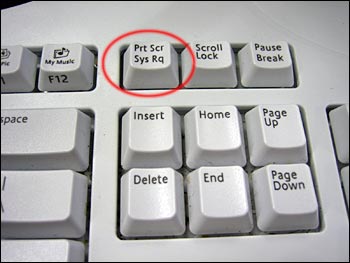
Последний способен сохранить скриншот как отдельное изображение, а также позволяет производить с ним какие-либо коррективы. Например, выделить интересующий вас объект, что-либо вычеркнуть или подчеркнуть. Итак, чтобы поработать в программе Paint, необходимо после нажатия клавиши PrtSc открыть графический редактор Paint и нажать кнопку «Вставить». Далее вносите необходимые коррективы.
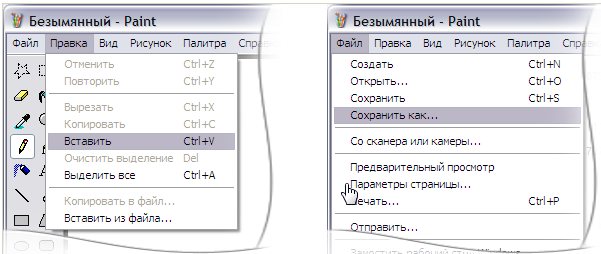
После обработки изображения скриншот необходимо сохранить. Делается это обычным способом: Файл — Сохранить как. Затем выбираете место сохранения и указываете название скриншота. Вот и всё. Ваш скриншот сохранен и готов для дальнейшего использования.
И ещё хотелось бы обратить ваше внимание на один нюанс. При нажатии клавиши PrtSc (PrintScreen) скриншот будет иметь полное изображение экрана со всеми открытыми вкладками и свернутыми на панели задач окнами. А это, согласитесь, не всегда бывает безопасным. Если это для вас важно, тогда используйте сочетание клавиш Alt + PrtSc либо Fn+PrtSc (в зависимости от модели ноутбука), тогда на скриншоте отобразится только активное окно.
Сегодня вы узнали: как сделать принтскрин на ноутбуке. Надеюсь, информация для вас была полезной и понятной. Сейчас в сети множество программ для создания скринов и каждая из них имеет свои преимущества и недостатки. Если у вас остались вопросы — задавайте их в комментариях) Ну и на последок читаем как узнать какая видеокарта стоит у вас. Всем добра!
С Ув. Евгений

Вот есть куча программ для скриншотов с большим функционалом, а в силу своей лени все этим пользуюсь:)
Согласен)
Большое СПАСИБО, Женя!
Сделала скриншоты 1С-ки, с ноутбука, вставила в Word. КРАСОТИЩА!!!
Спасибо и Вам Ксения, что оставили отзыв!
Спасибо интересная статья , но сейчас есть множество програм которие легче в использивание !!! удачи !
Я по началу думал что это нужно делать долго и сложно. Но вроде-бы понял. Хорошо объяснили.
Многие знают что такое скриншот ,но не все знают как его делать.А делать его бывает приходится во многих случаях,особенно поклонникам онлайн игр.Я сама сталкивалась с тем ,что нужно его сделать.Ну нажать на PrtSc у меня ума хватило,а вот где искать скрин я представления не имела.В первый раз он где то так и потерялся в недрах буфера обмена.Зато теперь,прочитав статью.я знаю как го оттуда извлечь и сохранить.
— Разгрузит мастера, специалиста или компанию;
— Позволит гибко управлять расписанием и загрузкой;
— Разошлет оповещения о новых услугах или акциях;
— Позволит принять оплату на карту/кошелек/счет;
— Позволит записываться на групповые и персональные посещения;
— Поможет получить от клиента отзывы о визите к вам;
— Включает в себя сервис чаевых.
Для новых пользователей первый месяц бесплатно. Зарегистрироваться в сервисе